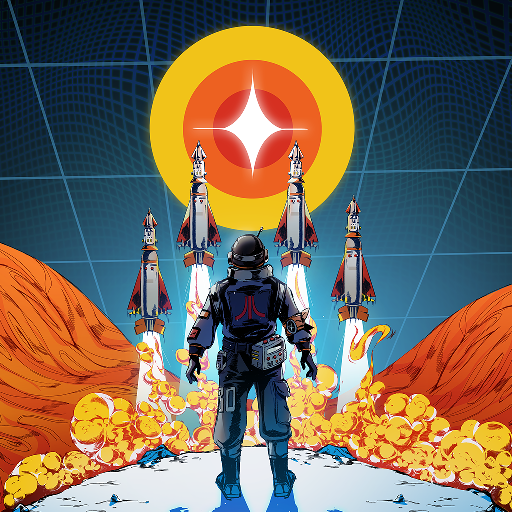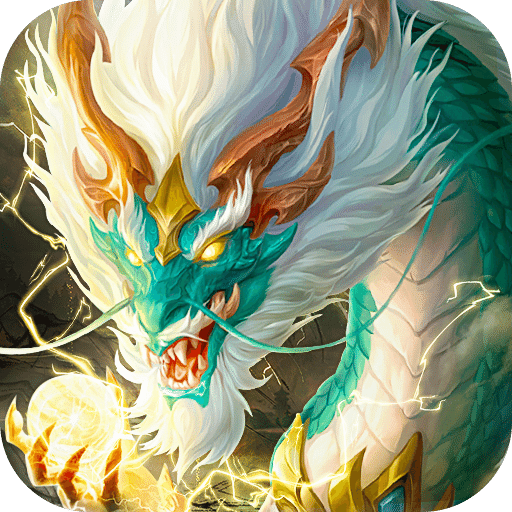导出钉钉考勤汇总表方法分享|怎么导出钉钉考勤汇总表?
更新: 2022-01-22
小编: lihua
钉钉是一款非常好用的办公软件,这款软件能够帮助工作人士提高工作的效率。使用过的朋友都知道,这款软件为用户提供了非常方便的签到功能,能够帮助管理人员更加高效的管理员工的考勤,那么钉钉如何导出员工考勤汇总表呢?如果你不懂如何操作,那么可以参考参考下面的方法哦。
@20880
手机端操作方法:
1、登录手机钉钉;
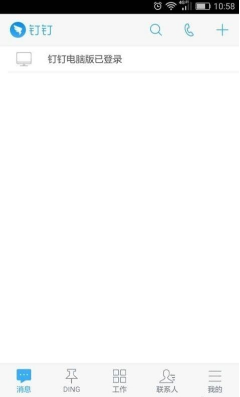
2、点击底部的“工作”;
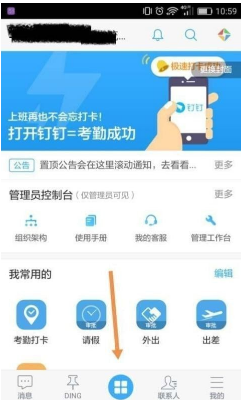
3、选择考勤打卡。

4、选择统计中的报表;
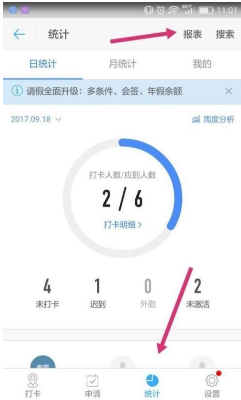
5、设置好时间,点击导出报表即可;
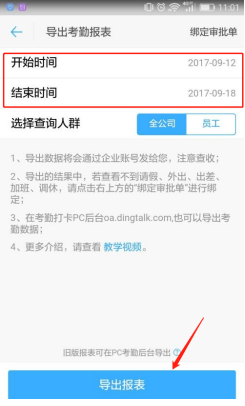
上述就是小编今天分享的关于导出钉钉考勤汇总表的全部内容了,希望能够帮助到需要的朋友。
.png)